Cách sử dụng WAF trên HI GIO Portal
Tổng quan
Tài liệu này hướng dẫn cách sử dụng WAF trên HI GIO Portal để bảo vệ các dịch vụ ảo của bạn khỏi các cuộc tấn công và chủ động ngăn chặn các mối đe dọa.
Cấu hình Quy tắc Allowlist cho Dịch vụ Ảo (Virtual Service)
Chỉnh sửa WAF Signatures cho Virtual Service
Quy trình
Bước 1: Đăng nhập vào HI GIO portal, chọn Networking > Edge Gateways > Chọn tên Edge Gateway từ thanh điều hướng bên trái chính.
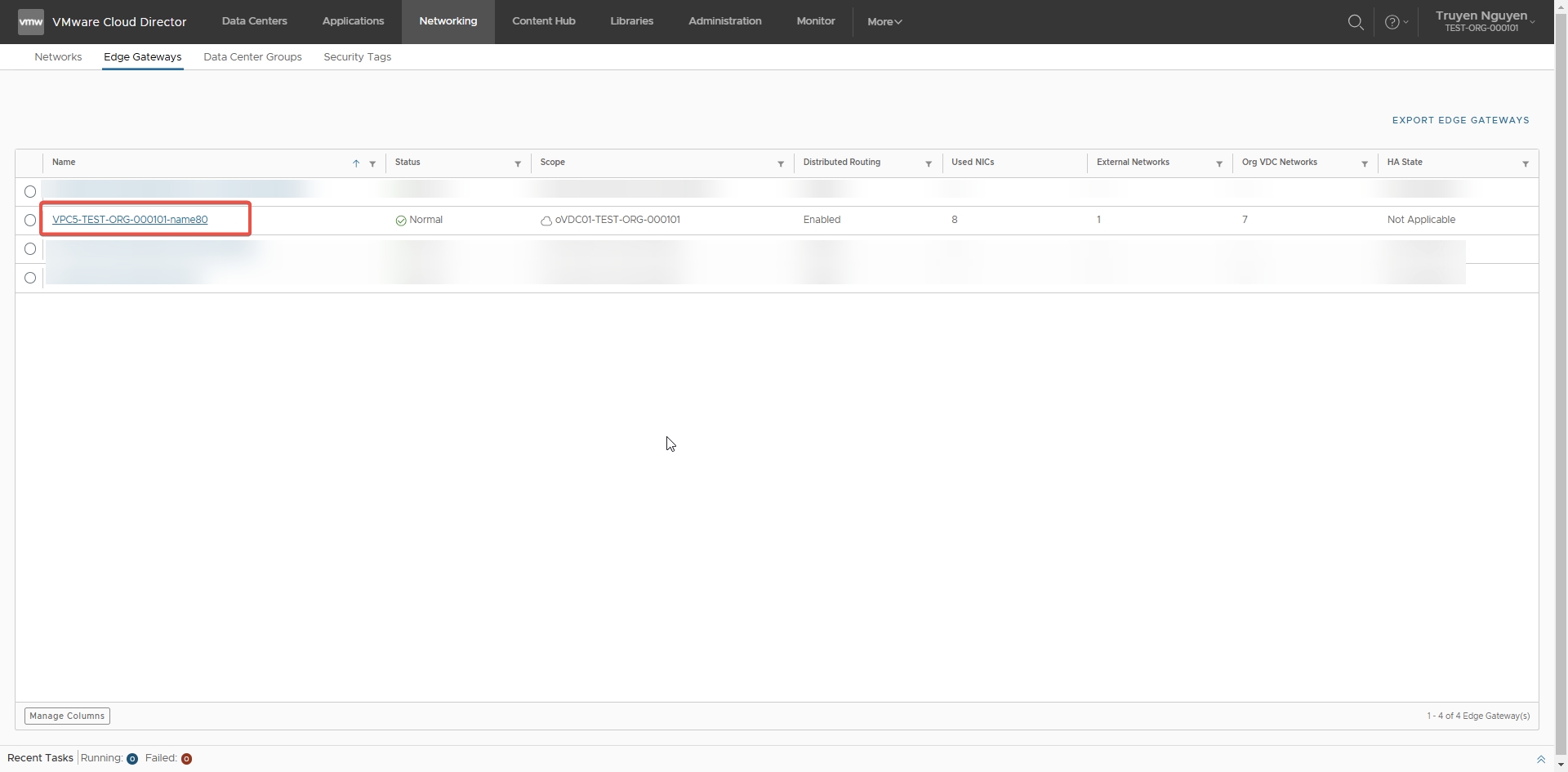
Bước 2: Chọn Virtual Services > Nhấn vào tên dịch vụ ảo trong menu Load Balancer.
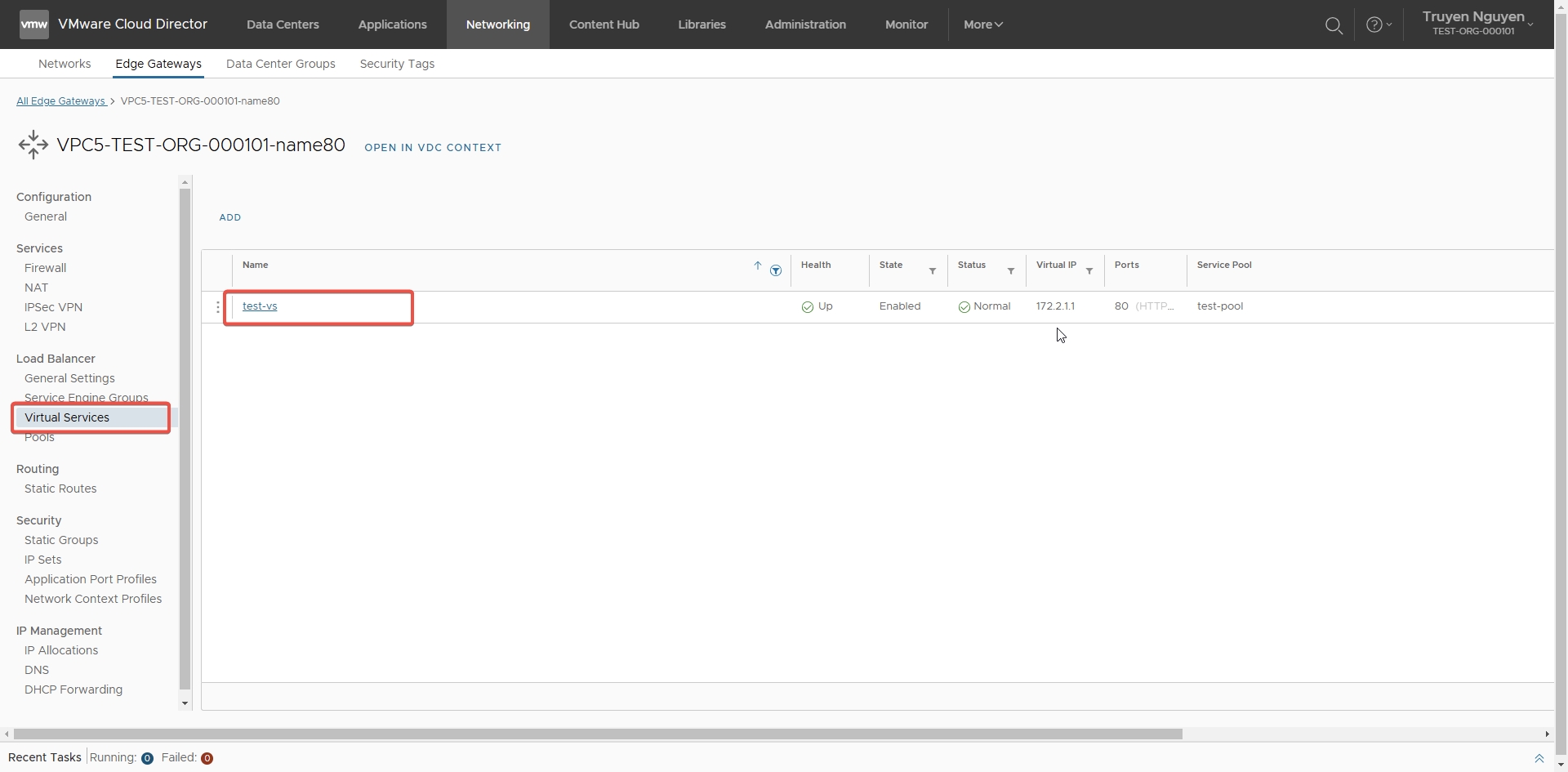
Bước 3: Chọn tab WAF > Allowlist Rules > NEW để tạo quy tắc mới.
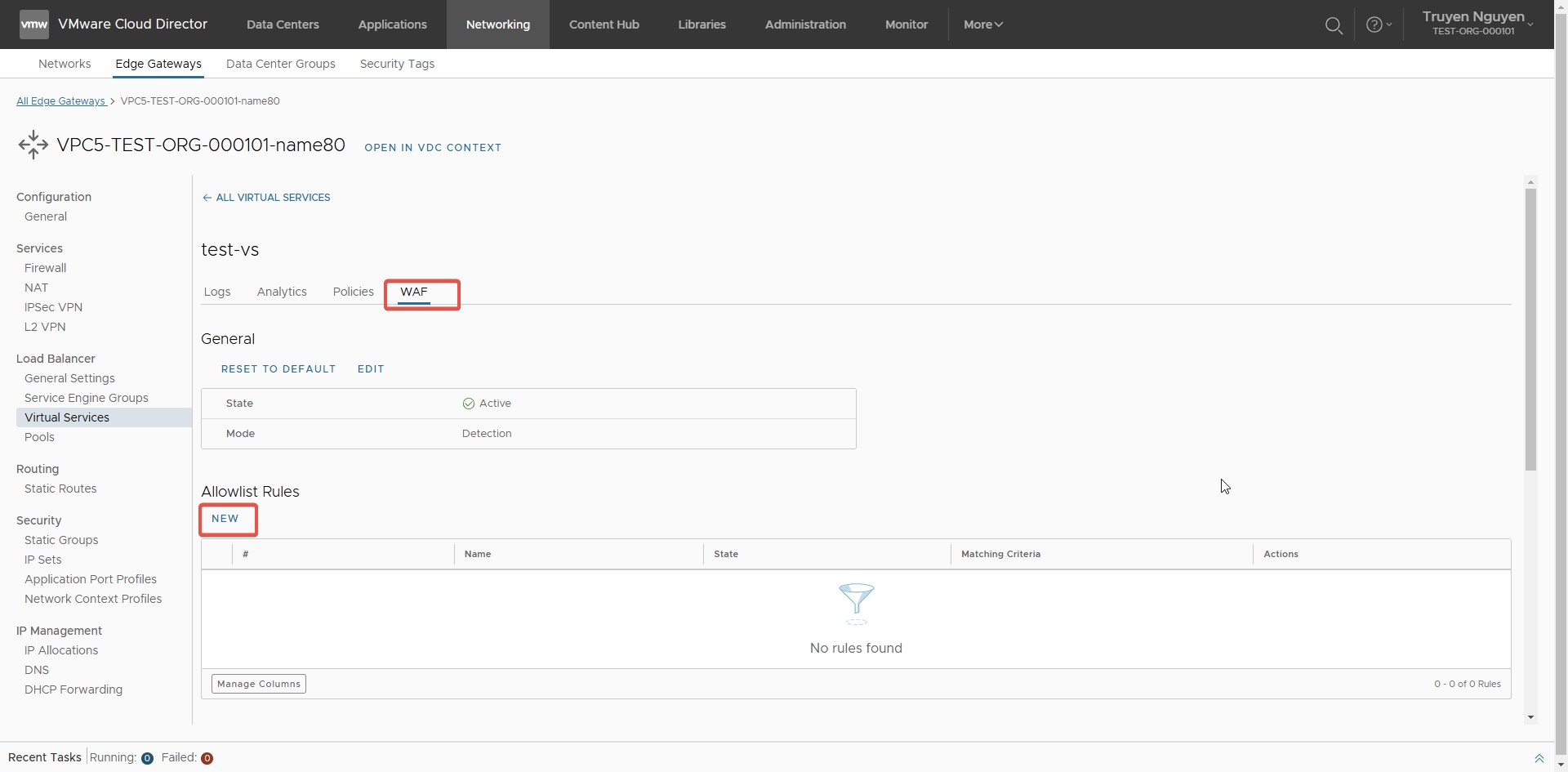
Bước 4: Nhập tên quy tắc > Để kích hoạt quy tắc khi tạo, bật công tắc Active > Chọn tiêu chí khớp > Chọn hành động cần áp dụng khi có sự khớp > Nhấn Add.
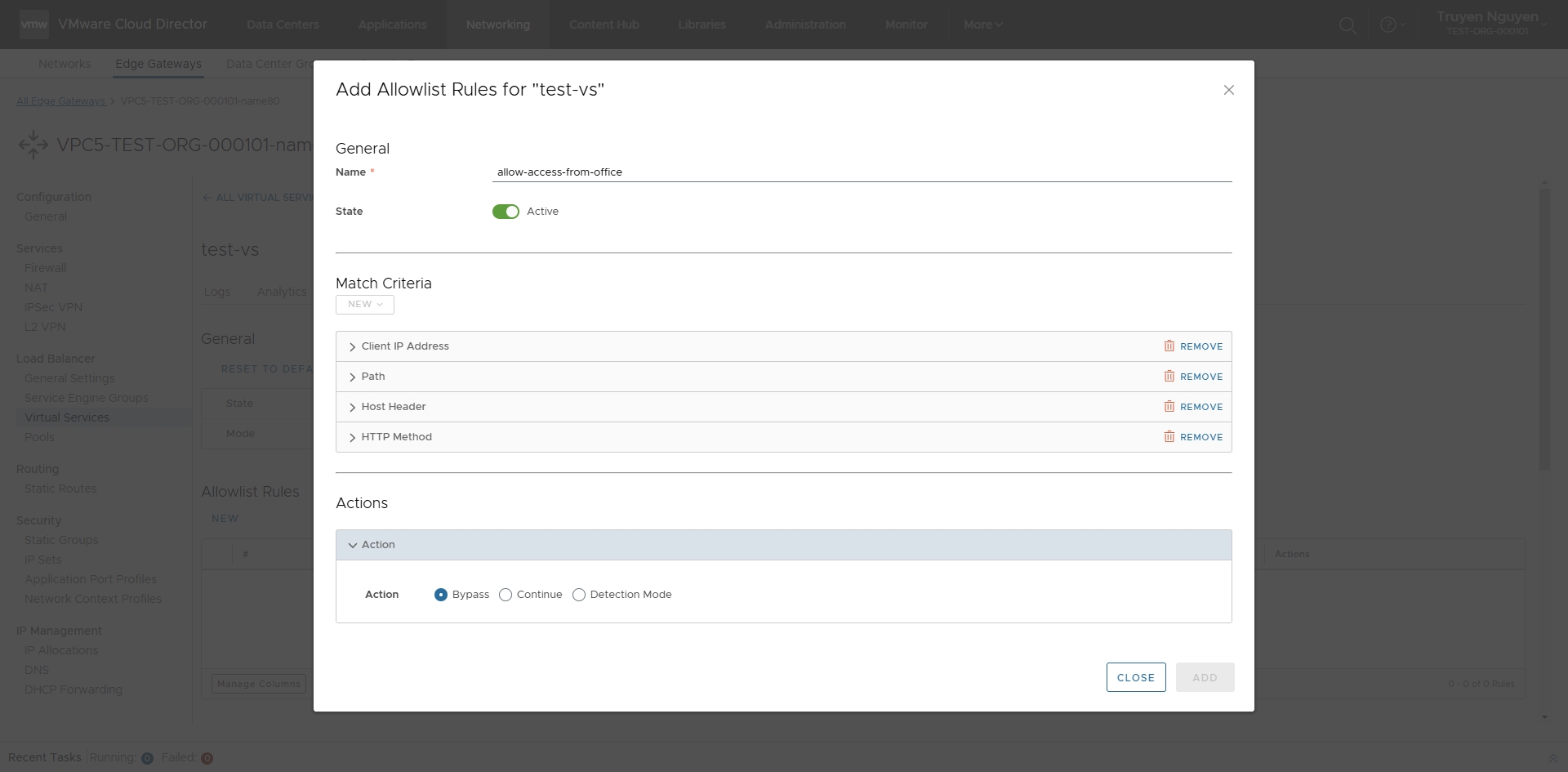
Tiêu chí khớp
Mô tả
Client IP Address
Chọn Is hoặc Is Not để xác định liệu có thực hiện hành động nếu địa chỉ IP của khách hàng khớp hoặc không khớp với giá trị bạn nhập.
Nhập một địa chỉ IPv4, địa chỉ IPv6, một dải địa chỉ, hoặc một ký hiệu CIDR.
(Tùy chọn) Để thêm các địa chỉ IP khác, nhấn Add IP.
HTTP Method
Chọn Is hoặc Is Not để xác định liệu có thực hiện hành động nếu phương thức HTTP khớp hoặc không khớp với giá trị bạn nhập.
Từ menu thả xuống, chọn một hoặc nhiều phương thức HTTP.
Path
Nhập một chuỗi đường dẫn.
Đường dẫn không cần bắt đầu với dấu gạch chéo (/).
(Tùy chọn) Để thêm các đường dẫn khác, nhấn Add Path.
Host Header
Chọn một tiêu chí cho host header.
Nhập một giá trị cho header.
Hành động
Mô tả
Bypass
WAF không thực thi thêm bất kỳ quy tắc nào và yêu cầu sẽ được phép.
Continue
Dừng việc thực thi allowlist và tiếp tục với việc đánh giá WAF signature .
Detection Mode
WAF đánh giá và xử lý yêu cầu đến nhưng không thực hiện hành động chặn.
Một mục nhập log sẽ được tạo khi yêu cầu bị đánh dấu.
You can edit the WAF signatures for a virtual service - you can change a signature mode from Detection to Enforcement or the reverse, or, if necessary, deactivate a signature or a signature group.
Step 1: In the WAF tab, under the General section > click EDIT to edit the WAF configuration
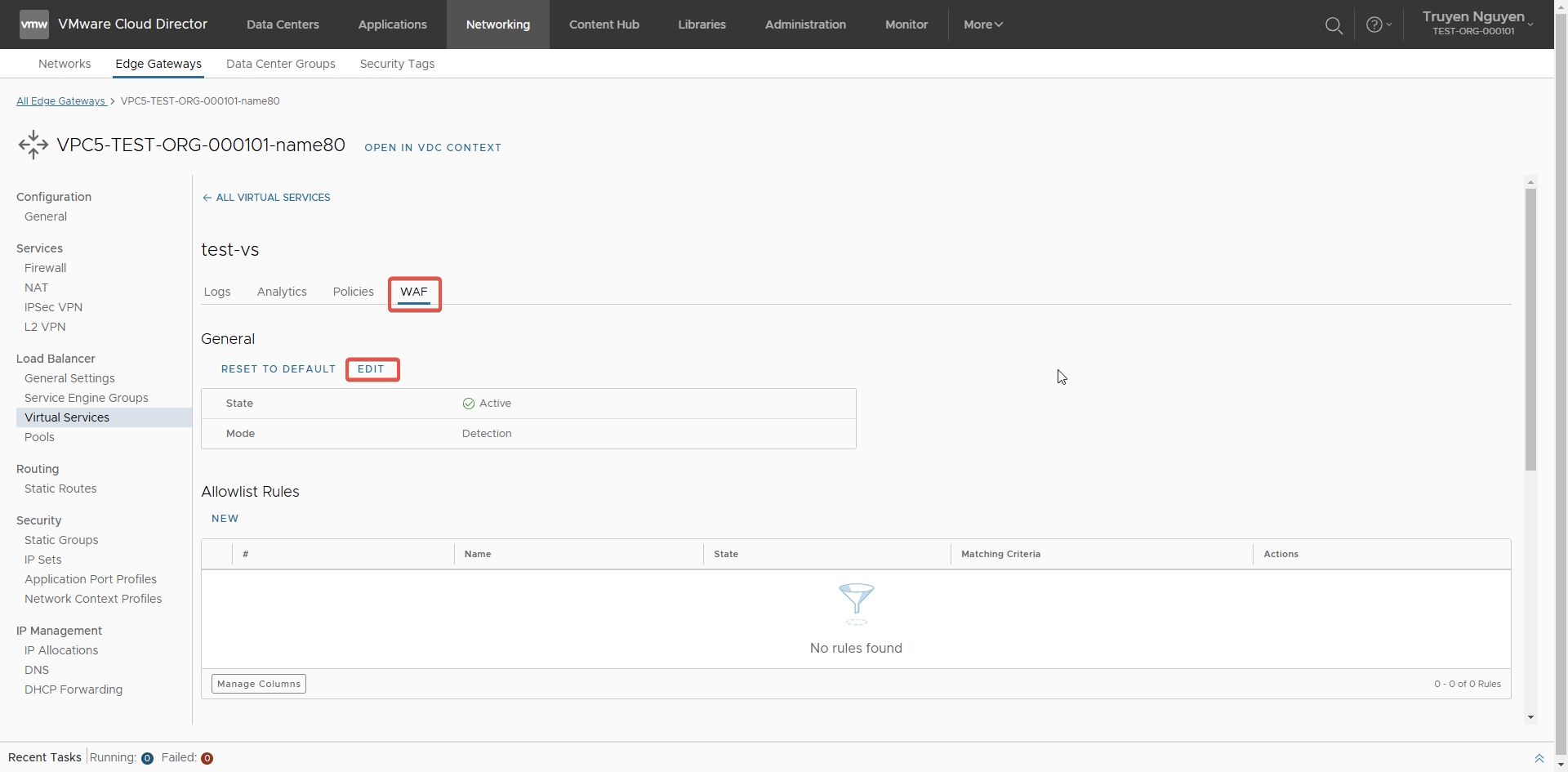
Step 2: Edit WAF general settings
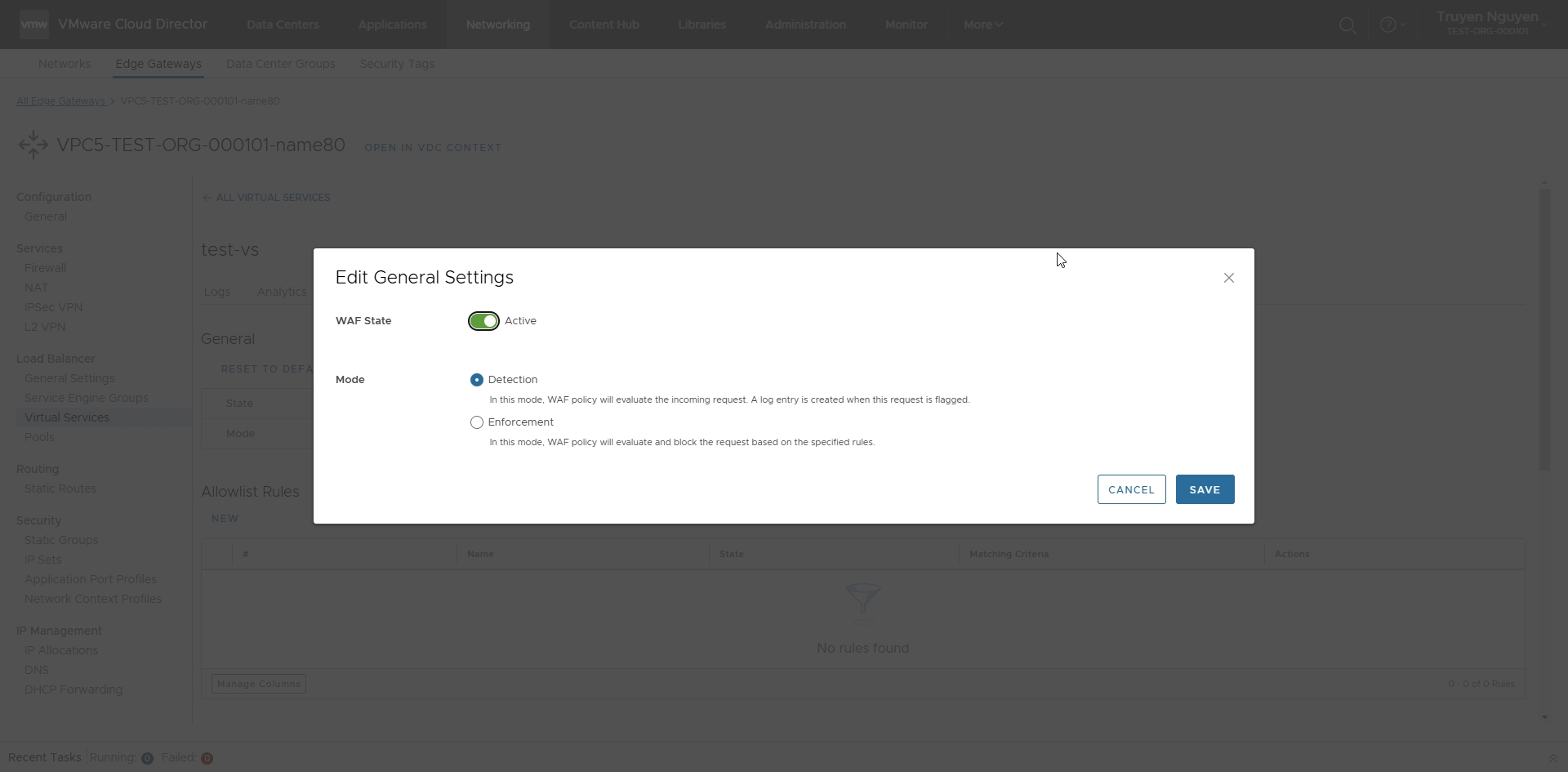
Settings
WAF State
Active/Deactive
Mode
Detection: In this mode, WAF policy will evaluate the incoming request. A log entry is created when this request is flagged.
Enforcement: In this mode, WAF policy will evaluate and block the request based on the specified rules.
Step 3: In the WAF tab, under the Signature Groups section, you can see the signature groups included in your WAF policy. You can see if they are actively in use or not. You can also see the number of active rules in each group and the number of rules that have been overridden manually.
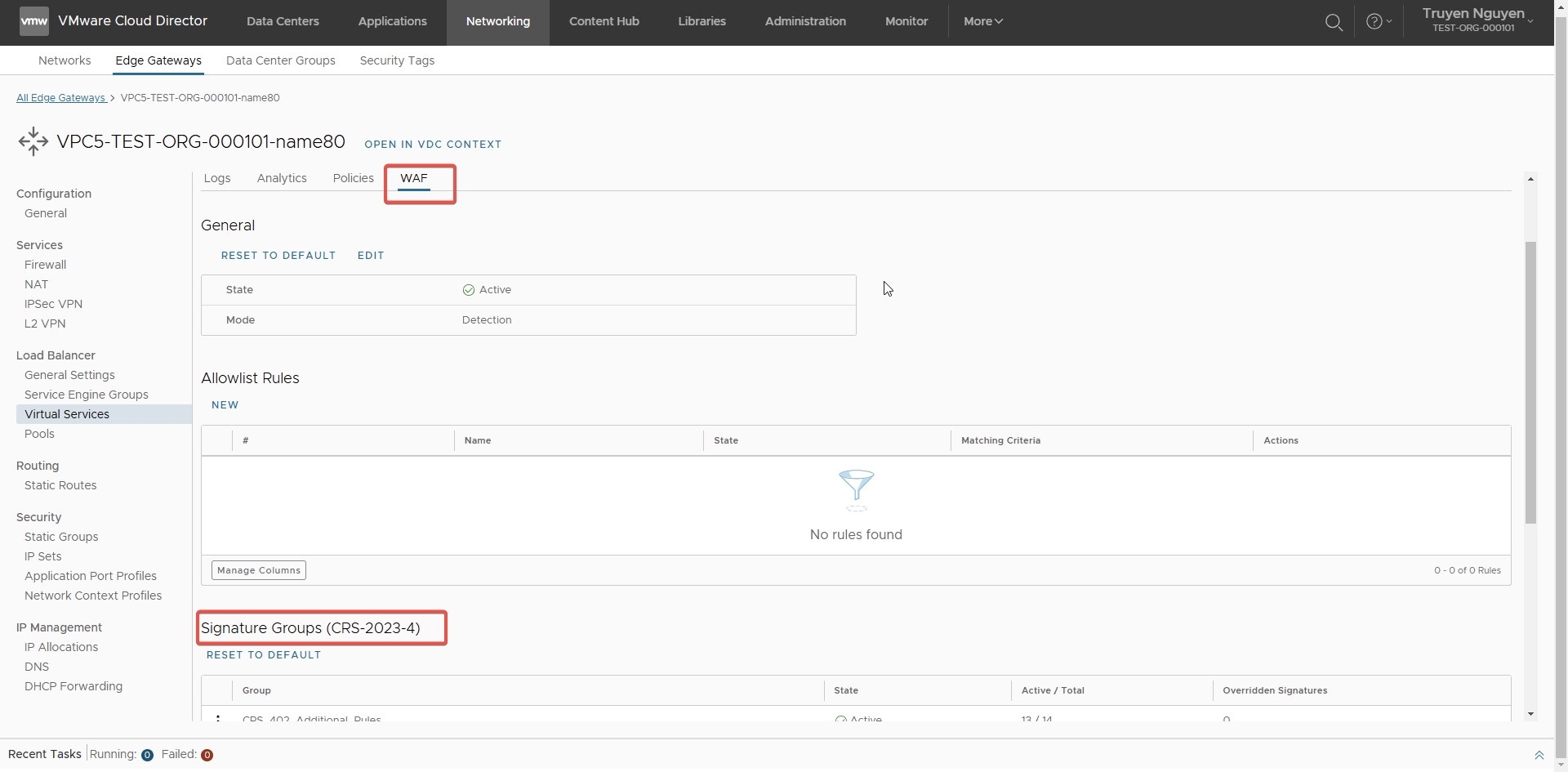
Step 4: Under Signature Groups, click the expand button on the left of the signature group you want to edit.
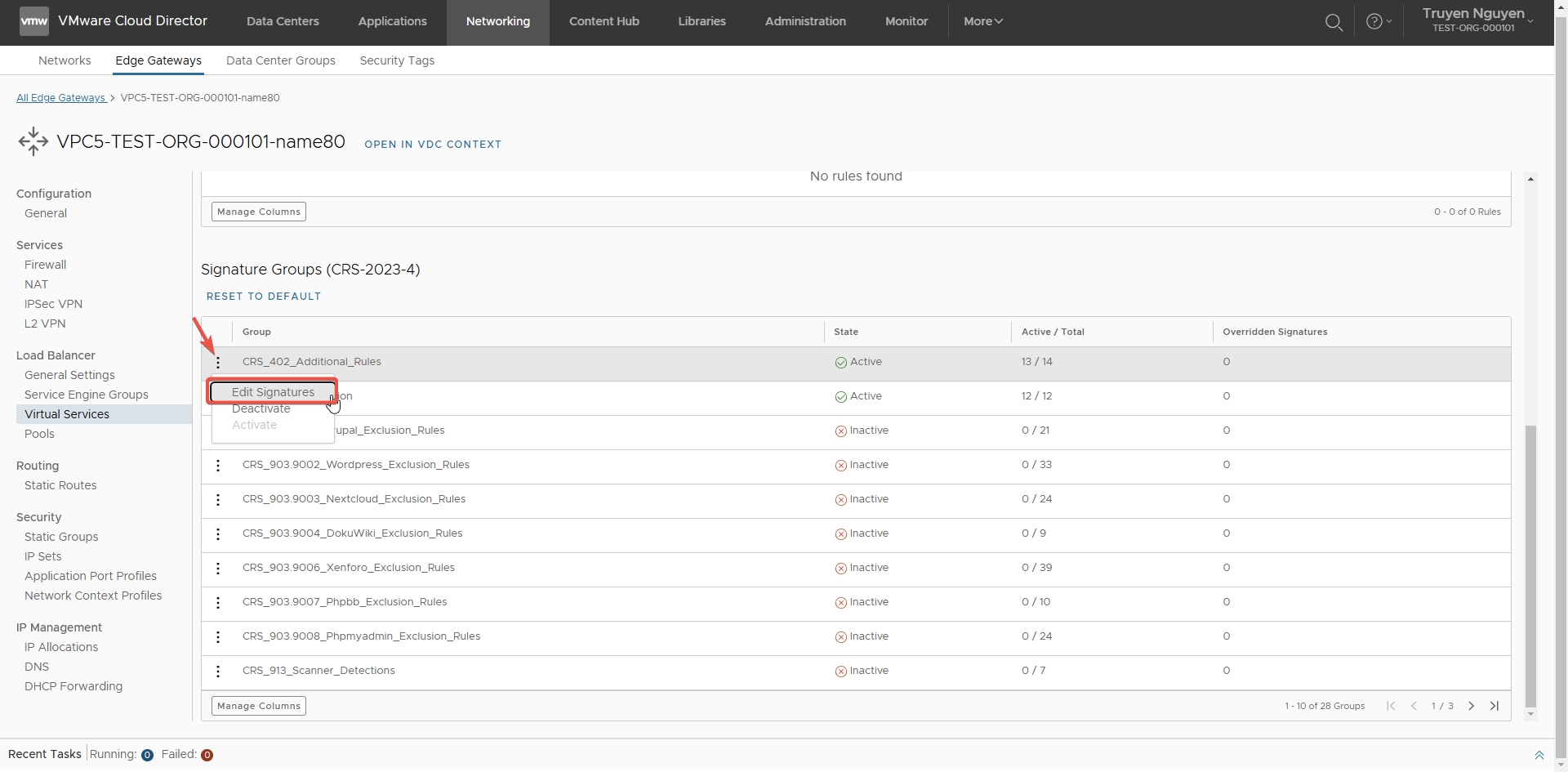
Step 5: To edit the signatures of a group, click Edit Signatures and select an action > SAVE.
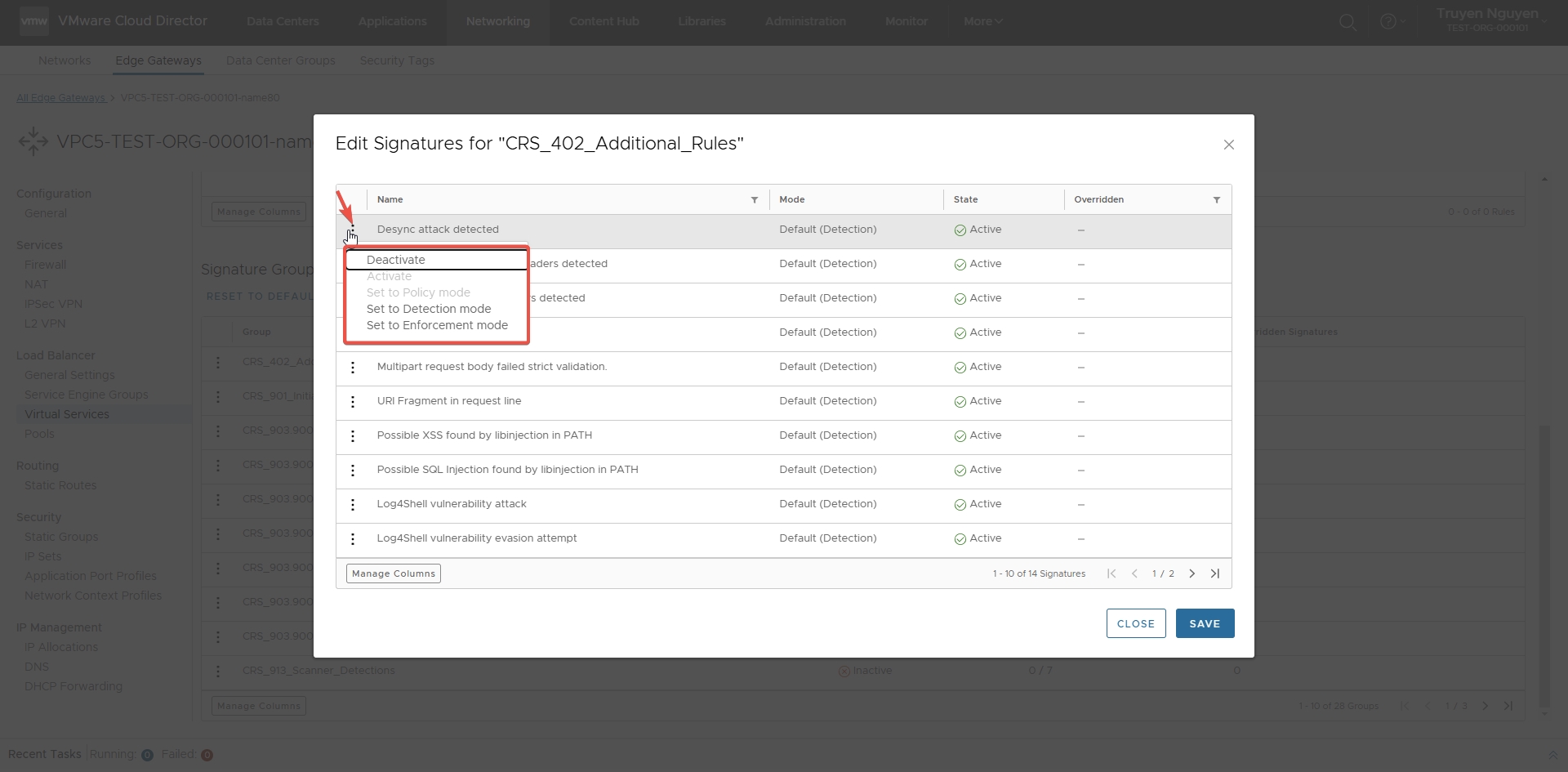
Last updated

